1 Configuração de trigger
Visão geral
Para configurar uma trigger será necessário:
- Acessar: Configuração → Hosts ou Configuração → Templates
- Clicar no link Triggers na linha do host ou template
- Clicar no botão Criar trigger situado no canto superior da tela (ou no nome da trigger que se deseje atualizar a configuração)
- Informar os parâmetros da trigger no formulário
Configuração
A aba Trigger contêm todos os atributos essenciais de uma trigger.
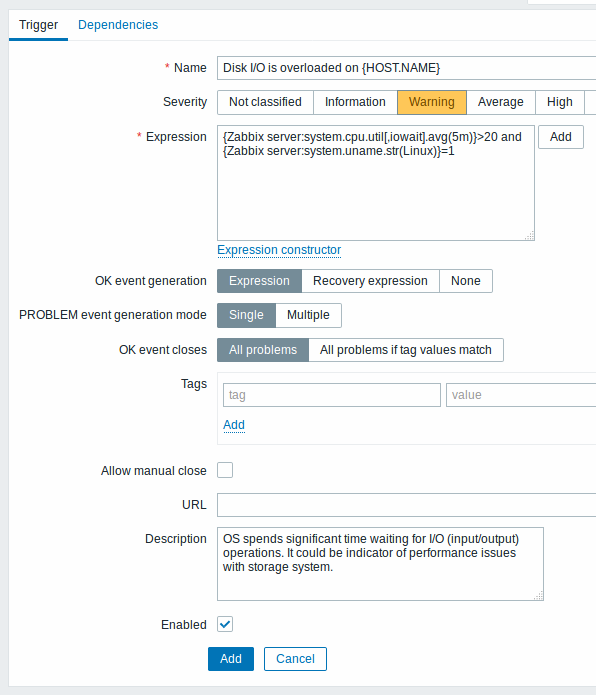
| Parâmetro | Descrição |
|---|---|
| Nome | Nome da trigger. O nome poderá conter as macros suportadas: {HOST.HOST}, {HOST.NAME}, {HOST.CONN}, {HOST.DNS}, {HOST.IP}, {ITEM.VALUE}, {ITEM.LASTVALUE} e {$MACRO}.As macros referente aos parâmetros da chave ($1, $2...$9) podem ser utilizadas também. Observe: As macros $1-$9 irão resolver corretamente se estiverem se referindo a constantes em expressões relativamente simples. Por exemplo, o nome "Processor load above $1 on {HOST.NAME}" irá automaticamente modificar para "Processor load above 5 on New host" se a expressão for {New host:system.cpu.load[percpu,avg1].last()}>5 |
| Expressão | Expressão lógica utilizada para calcular o estado da trigger. |
| Geração de múltiplos eventos de INCIDENTE | Ao marcar esta opção você configura que este evento poderá gerar um novo evento a cada nova validação da expressão em estado de 'Incidente'. |
| Descrição | Campo texto utilizado para prover mais informações sobre a trigger. Poderá conter, por exemplo, informações osbre como corrigir problemas específicos, detalhes de contato do pessoal de suporte, etc. Adicionado no Zabbix 2.2, a descrição pode conter o mesmo conjunto de macros que o nome da trigger. |
| URL | Se não estiver vazio, a URL informada aqui estará disponível em um link quando clicar no nome da trigger em Monitoramento → Triggers. Algumas macros podem ser utilizadas neste campo - {TRIGGER.ID}, diversas {HOST.*} macros (desde o Zabbix 3.0.0) e macros de usuário (desde o Zabbix 3.0.0). |
| Severidade | Defina o nível de severidade ao clicar no botão desejado. |
| Enabled | Desmarque esta opção para inativar a trigger. |
A aba de Dependências contêm todas as dependências da trigger.
Clique em Adicionar para adicionar uma nova dependência.
Você também pode configurar uma trigger ao abrir uma pré-existente, clicar no botão Clone, modificar os dados e clicar no botão Adicionar.
Testing expressions
It is possible to test the configured trigger expression as to what the expression result would be depending on the received value.
Following expression from an official template is taken as an example:
{Template Net Cisco IOS SNMPv2:sensor.temp.value[ciscoEnvMonTemperatureValue.{#SNMPINDEX}].avg(5m)}>{$TEMP_WARN}
or
{Template Net Cisco IOS SNMPv2:sensor.temp.status[ciscoEnvMonTemperatureState.{#SNMPINDEX}].last(0)}={$TEMP_WARN_STATUS}To test the expression, click on Expression constructor under the expression field.
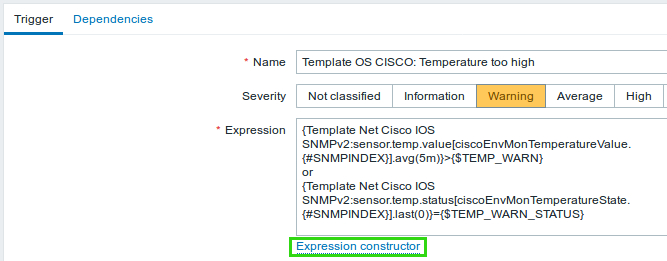
In the Expression constructor, all individual expressions are listed. To open the testing window, click on Test below the expression list.

In the testing window you can enter sample values ("80, 70, 0, 1" in this example) and then see the expression result, by clicking on the Test button.
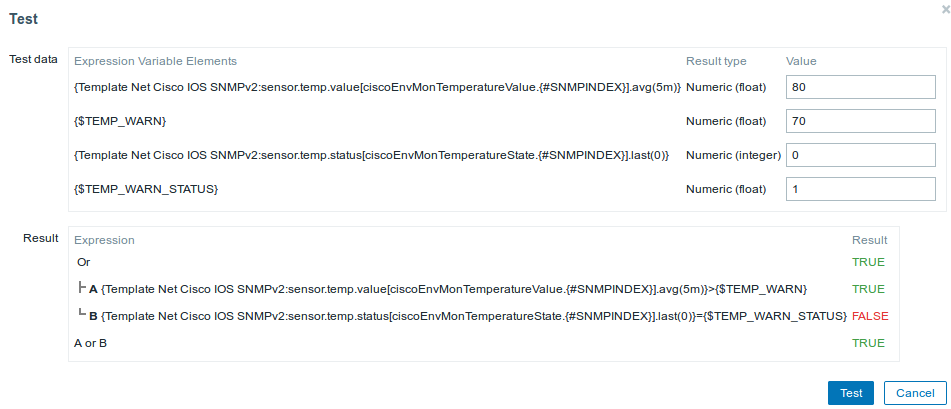
The result of the individual expressions as well as the whole expression can be seen.
"TRUE" result means the specified expression is correct. In this particular case A, "80" is greater than {$TEMP_WARN} specified value, "70" in this example. Respectively, "TRUE" result appears.
"FALSE" result means the specified expression is incorrect. In this particular case B, {$TEMP_WARN_STATUS}, "1" in this example, needs to be equal with specified "0" value, that is wrong. Respectively, "FALSE" result appears.
Chosen Expression type is "OR"/"TRUE". If at least one of the specified conditions (A or B in this case) is TRUE, overall result will be TRUE as well. That means, current value exceeds the warning value and a Problem has occurred.

